Cara Memperbaiki Ralat Fungsi MS-DOS Tidak Sah di Windows 10/11
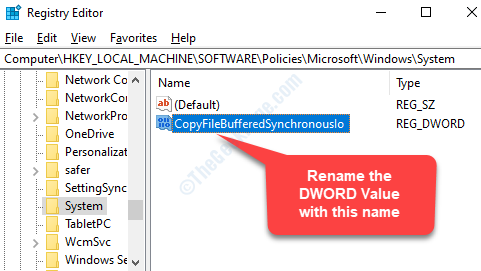
- 1257
- 121
- Ronnie Hermann
Semasa bekerja di komputer, terdapat beberapa fungsi penting yang perlu anda lakukan setiap hari dan termasuk, menyalin, menamakan semula, bergerak atau memadam fail. Walau bagaimanapun, semasa melaksanakan fungsi ini, anda mungkin menghadapi kesilapan, "Fungsi MS-DOS tidak sah".
Ini adalah ralat sistem fail yang diketahui hanya memberi kesan kepada fungsi fail. Walau bagaimanapun, ia boleh mengecewakan kerana ia menyekat penggunaan anda. Walaupun anda cuba memindahkan fail dari pemacu dengan format NTFS ke pemacu dengan format FAT32, anda boleh menghadapi ralat. Walau bagaimanapun, perkara yang baik adalah, ini boleh diperbaiki. Mari kita lihat bagaimana.
Penyelesaian 1: Menggunakan Editor Pendaftaran
Langkah 1: Navigasi ke butang Mula pada PC anda dan taipkan Editor Pendaftaran di kotak carian. Klik kiri atas hasilnya untuk membuka Editor Pendaftaran tetingkap.
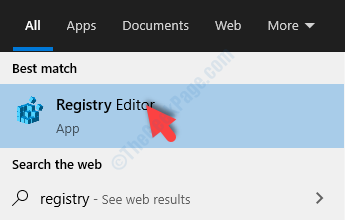
Langkah 2: Sebelum anda meneruskan perubahan kepada pendaftaran, disarankan untuk membuat sandaran anda Editor Pendaftaran data. Sebaik sahaja anda telah menyokong data pendaftaran dengan jayanya, di Editor Pendaftaran tetingkap, salin dan tampal jalan di bawah di Editor Pendaftaran Alamat bar dan memukul Masukkan.
Sekarang, di sebelah kanan tingkap, klik kanan di kawasan kosong dan pilih Baru di menu klik kanan. Dari sub-menu, pilih Nilai dword (32-bit).
HKEY_LOCAL_MACHINE \ Software \ Policies \ Microsoft \ Windows \ System
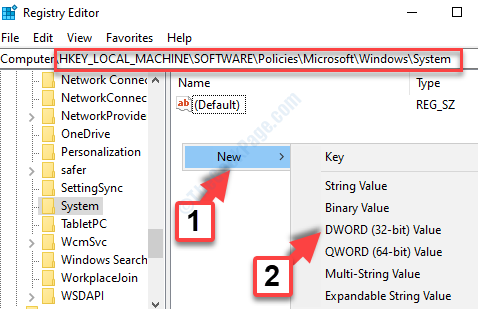
Langkah 5: Sekarang, untuk menamakan semula yang baru dibuat Nilai dword (32-bit), Salin teks di bawah, klik kanan pada Nilai DWORD, pilih Namakan semula dari menu konteks, dan tampalkannya di medan.
CopyfilebufferedsynchronoUSio
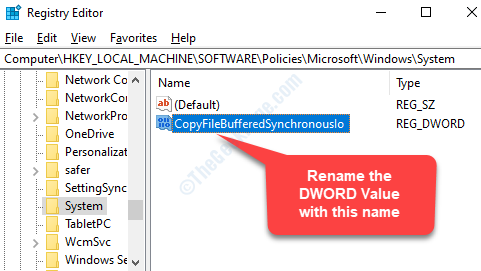
Langkah 6: Klik dua kali pada yang baru Nilai dword (32-bit), dan dalam EDIT NILAI kotak dialog, pergi ke Data nilai medan. Sekarang, tukar nilai di sini dari 0 ke 1 dan tekan okey Untuk menyelamatkan perubahan dan keluar.
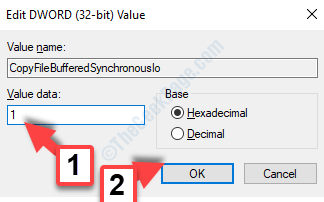
Itu sahaja. Sekarang, mulakan semula PC anda untuk perubahan yang berkesan dan anda tidak akan menghadapi ralat semasa menyalin, memindahkan, memadam, atau menamakan semula fail.
Penyelesaian 2 - Menggunakan arahan CHDSK
1 - Cari cmd dalam perintah carian windows
2 -Right Klik pada arahan arahan dan klik Run sebagai Pentadbir
3 - Sekarang, jalankan arahan yang diberikan di bawah
chkdsk x: /r
- « Cara Mengatur Tetapan Editor Pendaftaran di Windows 10/11
- Tema ini tidak dapat digunakan untuk ralat desktop di Windows 10 Fix »

